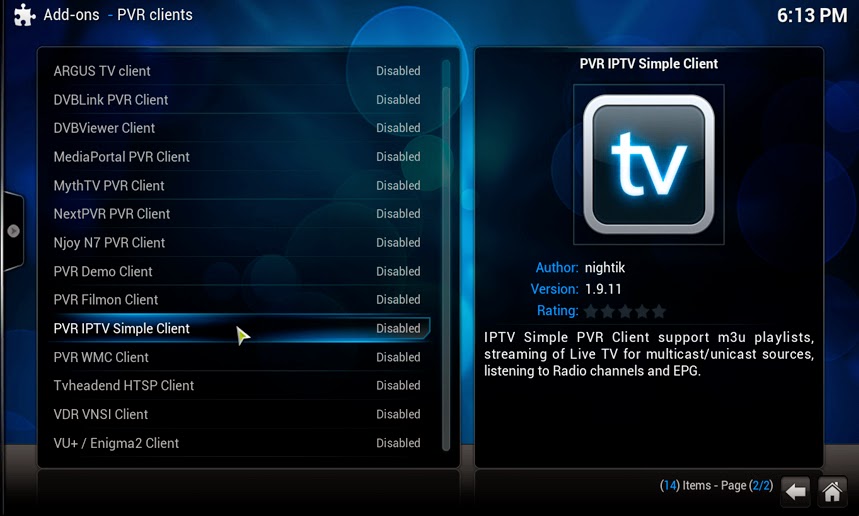Hola! Hace un tiempo les escribí sobre Kodi (antes conocido como XBMC o X Box media Center), pero nunca les di un tutorial para algo en concreto sobre este media cente, por eso es que les traigo la manera más fácil de ver TV online.
Antes que nada, instalen el software, es libre, gratuito y multi plataforma. Para los usuarios de Linux Mint / Ubuntu, acá les dejo el post para instalarlo y para usuarios de Windows o Mac OS X, Android, etc., diríjanse a la pagina oficial de kodi y se descargan el instalador correspondiente.
NOTA: La versión estable es la 14.2 "Helix", la 15 es la version en desarrollo.
Comencemos!
Lo primero que necesitamos es una lista de canales, en esta oportunidad usaremos la lista de canales de TvUltimate, dejare las dos versiones HD y SD cada quien elije la que quiera.Click derecho y seleccionar guardar enlace como... recuerden donde guardan la lista ya que la necesitaremos más adelante.
Canales SD: www.moviesultimate.com/TvUltimate/TvUltimate.m3u
Canales HD: www.moviesultimate.com/TvUltimate/TvUltimate-HD.m3u
Ahora, les dejo la lista que yo mismo confeccione a partir de la lista HD. Lo que hice fue borrar todos los canales que no funcionaban, agregar mas canales argentinos (mi país), agregar canales para adultos y los separe por categorías. Un total de 141 canales.
Link donde pueden ver la lista de canales: http://pastebin.com/Gts4tBxK
Descarga mi lista: https://mega.co.nz/#!6FN0WQCS!ef9spDTnSWHFnu9XXxJl-67tTpFlPZyrxbb2lGj6Y0s
Por defecto, kodi estará en ingles, para cambiarlo al español es muy fácil, solo vamos a la opción "System > Appearance > International > Lenguage > Spanish".
Ahora, volvemos a "Sistema" entramos y vamos donde dice "TV en Directo", por defecto lo tendremos desactivado. Lo activamos dando clic en "Activado", al activarlo nos saldra un mensaje avisandonos que nos falta activar un addon.
Le damos en "ok" y nos llevara a la parte donde activaremos el addon para ver tv, buscamos el addon "PVR IPTV SiMPLE CLIENT", le damos clic y lo instalamos.
Lo activamos, regresamos y le damos ahora ala opción "Configurar", en la ventana que nos aparece, es donde agregaremos nuestra lista de canales, la guía de programación y los logos de los canales.
Primero nos aparecerá en la pestaña "GENERAL" es aquí donde colocaremos nuestra lista de canales descargada.
En esta pestaña nos saldra por defecto en donde dice Ubicacion : "Ruta Remota (Direccion de internet)", solo en la pestaña "GENERAL" lo vamos a cambiar y en Ubicación: "Ruta Loca(Incluye la red local)" y donde dice "Ruta de la lista de reproducción M3U", le damos clic y buscamos nuestra lista de canales descargada, al encontrarla, le damos en Ok.
Pasamos ala siguiente pestaña que es "Configuración de la GEP" en "Ubicación" lo dejamos en "Ruta remota (Dirección de Internet)" le damos clic y colocamos esta dirección web:
http://www.moviesultimate.com/TvUltimate/guia.xml
Ya estaría también nuestra guía de programación, faltarían los logotipos de canales. Para eso pasamos a la pestaña "Logotipos de canales", en "Ubicación" de nuevo lo dejamos en "Ruta remota (Dirección de Internet)" y en "URL de la base de los logotipos de canales" le ponemos el siguiente link:
http://www.moviesultimate.com/TvUltimate/logos/
Al finalizar, le damos en ok y nos mandara un mensaje que el addon necesita reiniciarse, le damos en ok y comenzará a cargar todo los canales, volvemos al "Menu principal", allí nos saldra la opcion de "TV". Entramos y nos aparecerán todos los canales, con logos y sus guías de programación.
En el caso de la lista de canales que arme yo, no aparecerán los logos ni la guia de programación de los canales que agregue, pero en el resto de los canales sí apareceran.